简单几步解决win7系统提示Windows延缓写入失败的问题
更新日期:2024-03-22 00:15:53
来源:网友投稿
手机扫码继续观看

电脑使用久了之后难免会出现各种问题,有使用新萝卜家园 windows7旗舰纯净版的用户就碰到了win7系统开机后提示Windows延缓写入失败的情况,不知道怎么办。那我们遇到这种情况要如何解决呢?下面本文就为大家整理了相关的解决办法,一起往下看吧。
具体方法如下:
一、修复磁盘系统文件方法
1、同时按住“win+R”打开运行,输入“CMD”并回车
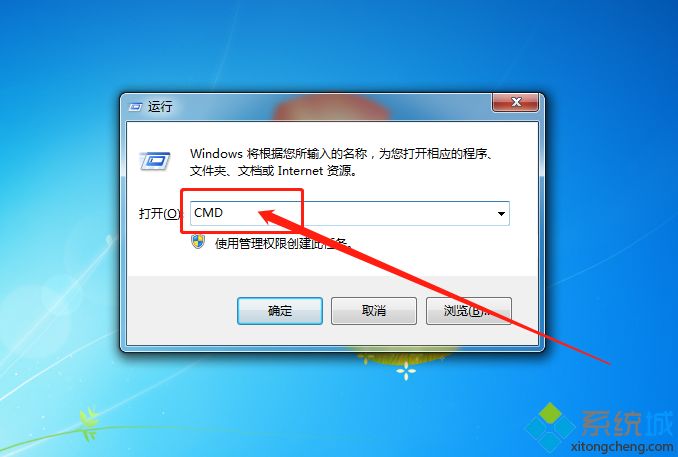
2、在管理员命令窗口后,输入【chkdsk /r C】并回车(C表示文件出错的盘符,输入命令时注意空格)
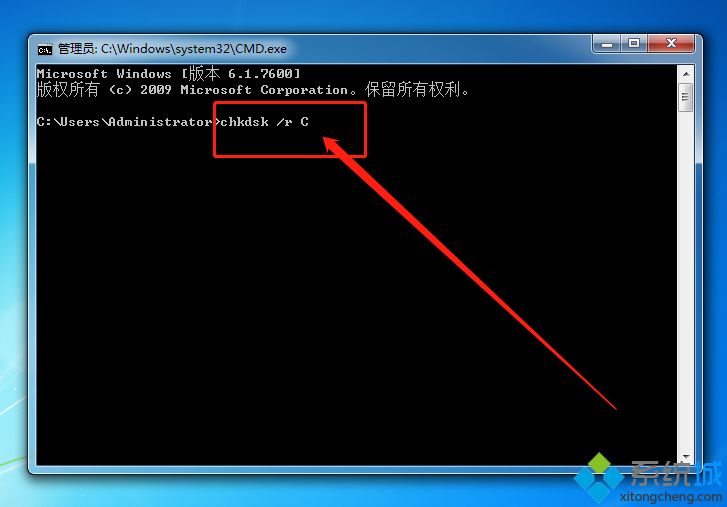
3、“无法运行chkdsk,是否计划在下次系统重新启动时检查这个卷?(Y/N)”,直接输入“Y”并回车
二、关闭写入缓存来杜绝Windows
1、左键双击桌面我的电脑,右键C盘选择“属性”
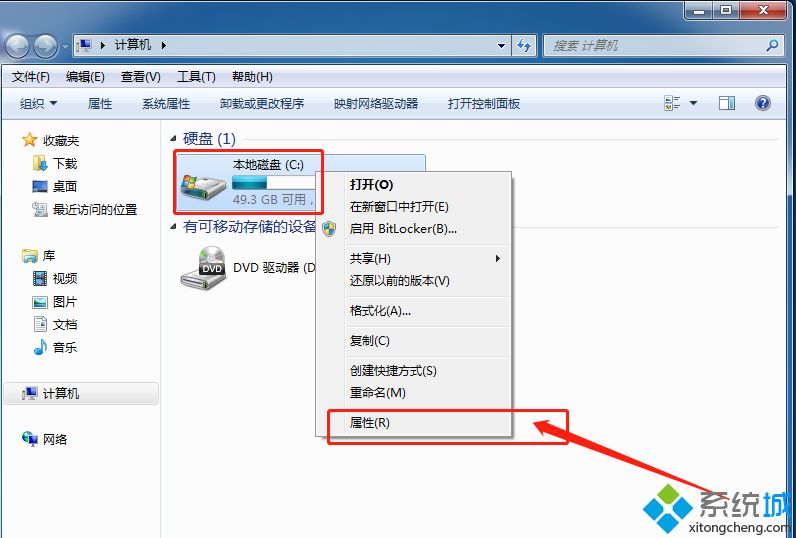
2、切换至“硬件”选项卡,选中对应的磁盘,点击“属性”
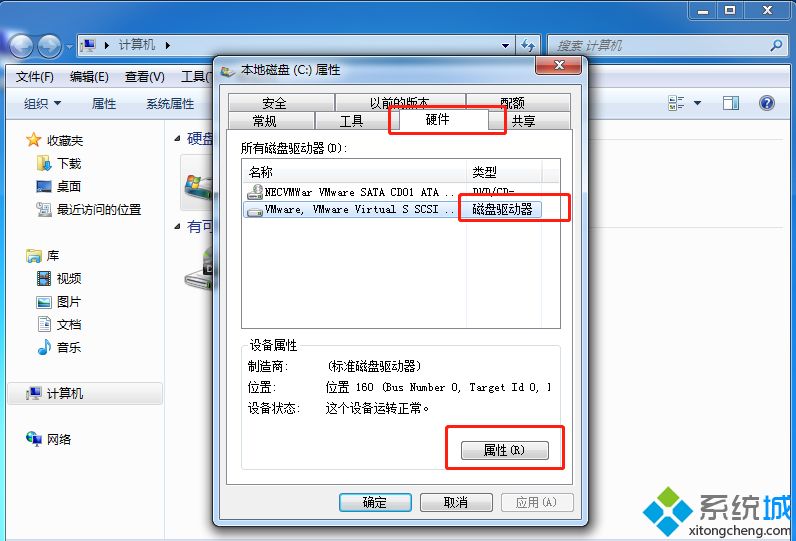
3、在属性窗口,切换至“策略”选项卡,取消勾选“启用磁盘上的写入缓存(W)”即可
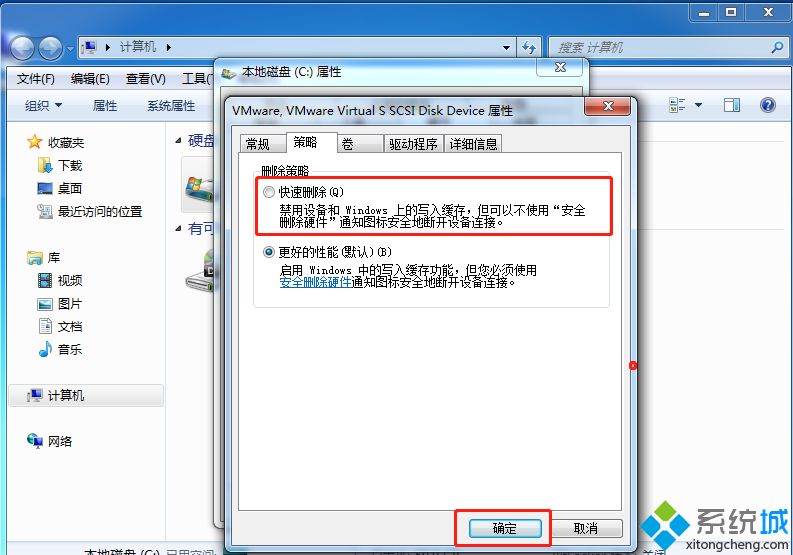
关于win7系统提示Windows延缓写入失败的解决方法就为大家分享到这里啦,有出现同样情况的网友可以按照上面的方法来解决哦。
该文章是否有帮助到您?
常见问题
- monterey12.1正式版无法检测更新详情0次
- zui13更新计划详细介绍0次
- 优麒麟u盘安装详细教程0次
- 优麒麟和银河麒麟区别详细介绍0次
- monterey屏幕镜像使用教程0次
- monterey关闭sip教程0次
- 优麒麟操作系统详细评测0次
- monterey支持多设备互动吗详情0次
- 优麒麟中文设置教程0次
- monterey和bigsur区别详细介绍0次
系统下载排行
周
月
其他人正在下载
更多
安卓下载
更多
手机上观看
![]() 扫码手机上观看
扫码手机上观看
下一个:
U盘重装视频










